Cómo solucionar error sin comandos Android celular/tablet
Cuando el sistema operativo Android presenta fallas se suele recurrir al modo de reparación. Sin embargo, últimamente los usuarios reportan que al ejecutar este procedimiento el dispositivo móvil no arranca. Al parecer, el mismo se atasca en el bucle de arranque y dice sin comandos.
Cuando aparece este error, se sugiere ejecutar el modo de recuperación de forma manual. Si aún no sabes cómo hacerlo ¡No te preocupes! …Aquí te indicamos como hacerlo de una manera sencilla y rápida ¿Te interesa? Continúa leyendo.

- Método 1: Retirar batería para reparar el “Android sin comandos”
- Método 2: Ningún comando Android solución forzando el reinicio
- Método 3: Reparar pantalla de Android ningún comando usando combinaciones de claves
- Método 4: Android teléfono/tablet recovery sin comandos solución definitiva con el reparador de sistema Android
Retirar batería para reparar el “Android sin comandos”
El primer procedimiento es más simple de lo que crees. Sin embargo, solo podrás aplicarlo en el caso de que tu equipo sea de batería extraíble. Lo único que debes hacer es quitar la pila por unos segundos. De esta forma, se producirá una desconexión repentina que te permitirá prender de nuevo el móvil. Cuando la vuelvas a colocar, aprieta el botón de encendido.

Ningún comando Android solución forzando el reinicio
A diferencia del método anterior, la siguiente solución debe aplicarse solo en aquellos celulares cuya batería no es removible. Claro que el protocolo será diferente dependiendo del modelo y la marca. Por eso, aquí te enseñamos las instrucciones de los fabricantes más populares.
- Forzar reinicio en teléfonos Samsung: En estos aparatos móviles hay que presionar al mismo tiempo los botones de encendido y bajar volumen. Mantelos pulsados de 10 a 20 segundos.
- Forzar reinicio en terminales LG: Presionar los botones de encendido y bajar volumen hasta que se observe el logotipo de LG.
- Forzar reinicio en dispositivos Sony: Con los celulares de esta marca hay que presionar el botón de encendido al mismo tiempo en que presionamos el de subir volumen. Esto deberá hacerse varias veces hasta que se reinicie el dispositivo.
- Forzar reinicio en dispositivos Google Nexus: Pulsar el botón de inicio y el de bajar volumen. De inmediato se reseteará el terminal.
- Resetear teléfonos de HTC: Pulsar al mismo tiempo los botones de inicio y bajar volumen.
- Resetear dispositivos móviles Huawei: Presionar los botones de inicio y subir volumen es lo único que necesitamos hacer para reiniciar el celular.
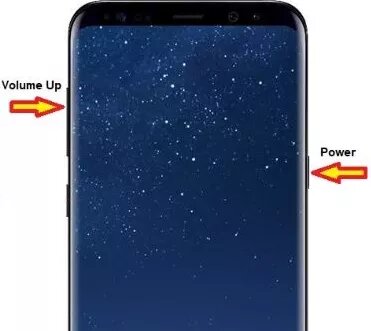

Reparar pantalla de Android ningún comando usando combinaciones de claves
Muchas veces se muestra el mensaje de tablet sin comandos. Por lo general, esto ocurre cuando se va realizar la instalación de una aplicación o una actualización de software. Ahora bien, la solución a este problema debe ejecutarse de forma manual.
Por seguridad, se sugiere considerar las siguientes instrucciones antes de aplicar los pasos que se describen:
- Desconectar todos los dispositivos conectados a la Tablet.
- La Tablet debe tener más del 80% de carga en batería.
- Tener una copia de seguridad (esta debe hacerse cada cierto tiempo).
Paso 1: Pulsar el botón de encendido. Esto con el propósito de que se vuelva a la pantalla de inicio.
Paso 2: Utiliza los botones de subir y bajar el volumen para moverse por las opciones del menú.
Paso 3: A continuación, elije las opciones de "wipe data/factory reset" o "wipe cache partition". Esto dependerá de la necesidad del usuario.

Paso 4: Presiona varias veces sobre las tres líneas horizontales que se muestran en pantalla.
Paso 5. Elije la alternativa de “Reboot system now” y el mensaje de Android sin comandos desaparecerá.
Es preciso destacar que los pasos antes mencionados en algunas ocasiones pueden variar. Esto dependerá de la marca del dispositivo móvil que tengas. A continuación, te explicamos las diferencias de los fabricantes mas comunes.
Samsung Galaxy: Asegúrate primero de apagar el terminal. Seguidamente, presiona al mismo tiempo los botones de encendido y subir volumen hasta ver el logotipo de la empresa. Por último, selecciona la opción de “modo de recuperación”.
LG: Apaga el teléfono y presiona juntos los botones de encendido y bajar volumen. Cuando aparezca el logo de LG suéltalos y púlsalos nuevamente. A partir de aquí, se mostrará la opción de "Restablecimiento completo". Presiona sobre esta.
Google Nexus: Una vez que apagues el teléfono y presiones los dos botones (encendido y subir volumen), pulsa dos veces en bajar volumen. Luego elige la opción de Recuperación y confirma con el botón de encendido.
Cuando se observe el logotipo de Google pulsa nuevamente el botón de subir volumen y encendido por tres segundo. Seguidamente, suelta solamente el de encendido. Ahora elige la opción de “modo de recuperación”.
Android teléfono/tablet recovery sin comandos solución definitiva con el reparador de sistema Android
En algunos casos el modo de recuperación manual no funciona. Por eso, cuando este ocurre nosotros recomendamos una tercera solución. Nos referimos a Tenorshare ReiBoot para Android. Este programa te da la opción de resolver más de 50 problemas con este sistema operativo. Además, esta herramienta te permite borrar el cache, la partición del mismo y así optimizar el terminal cuando lo requieras.
Una de las ventajas de usar este software es que resulta intuitivo y no requiere de grandes procedimientos. A continuación, te mostramos los pasos que necesitas ejecutar para darle solución a este molesto inconveniente.
Paso 1.Descarga e instala en la PC el programa con el siguiente enlace.
Paso 2. Conecta el dispositivo móvil al ordenador y luego abra el programa. Seguidamente pulsa donde se lee “Reparar sistema Android”.
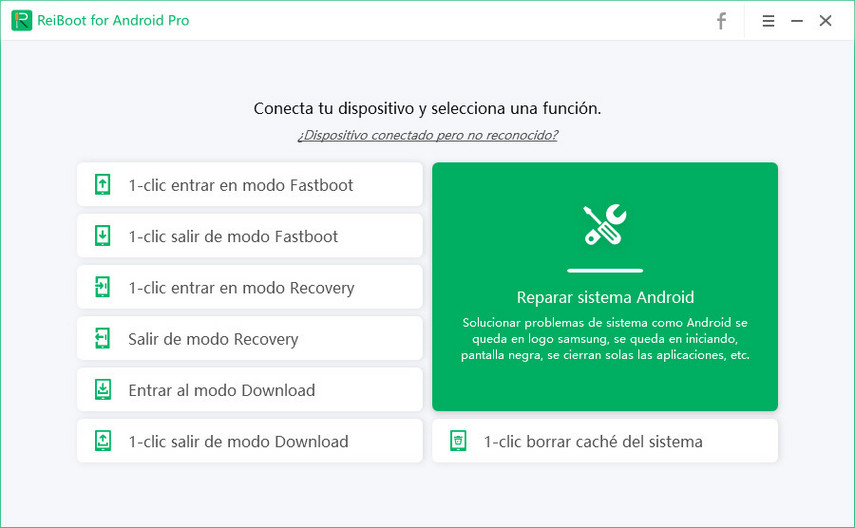
Paso 3. Aparecerá en pantalla la función “Reparar ahora”. Haz clic para iniciar el proceso.
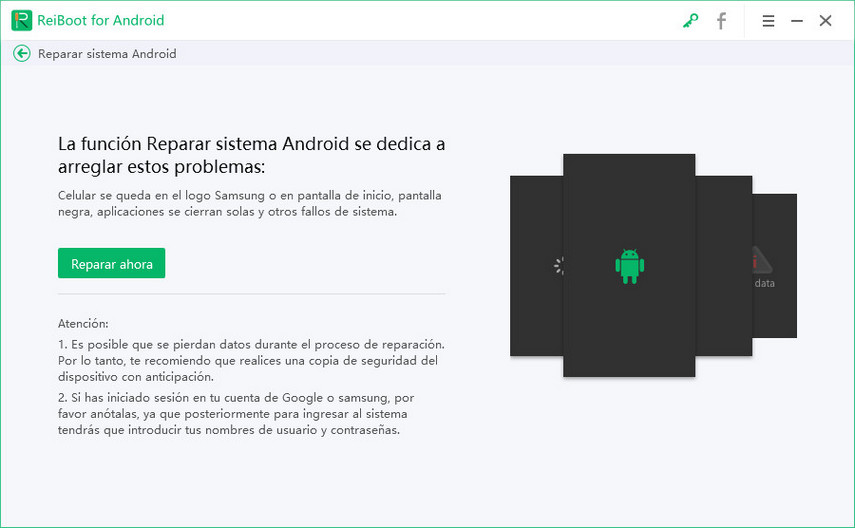
Paso 4. Coloca la información que se solicita como, serie, modelo, marca, país, proveedor, entre otros. Una vez concluya haga clic en el botón de “siguiente”.
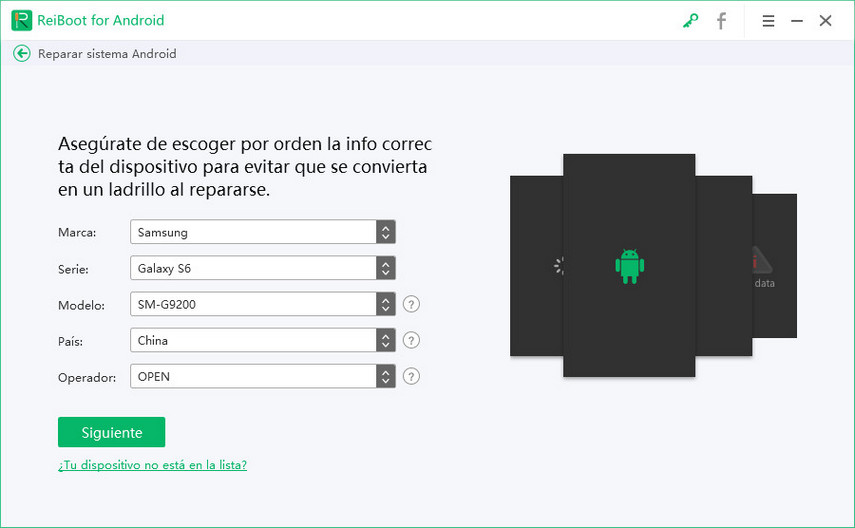
Paso 5. De inmediato, comenzará a descargarse el paquete correcto de firmware.
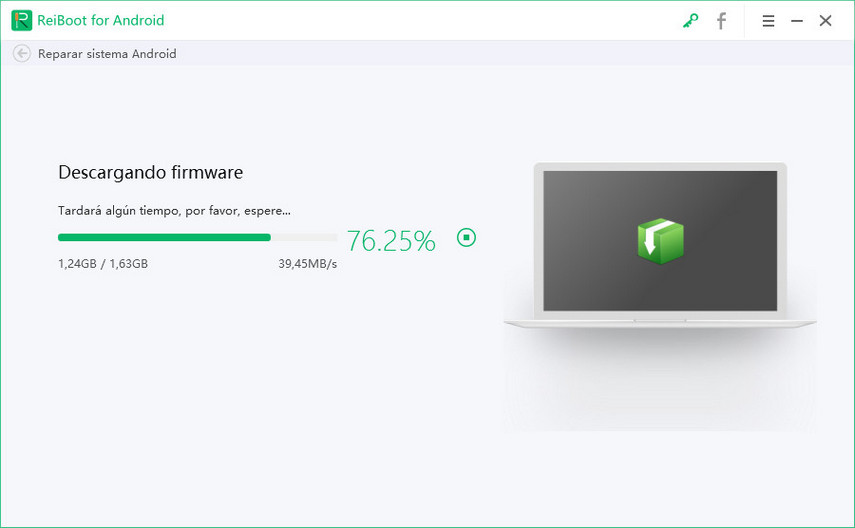
Paso 6. Presiona donde dice “Reparar ahora”. Luego se mostrará un mensaje presiona donde está el botón de “continuar”.
Paso 7. Ejecuta las instrucciones que indica la pantalla. Luego comenzará el proceso de reparación. : El sistema te indicará cuando todo haya concluido mostrando el mensaje “el proceso de reparación se ha completado”.
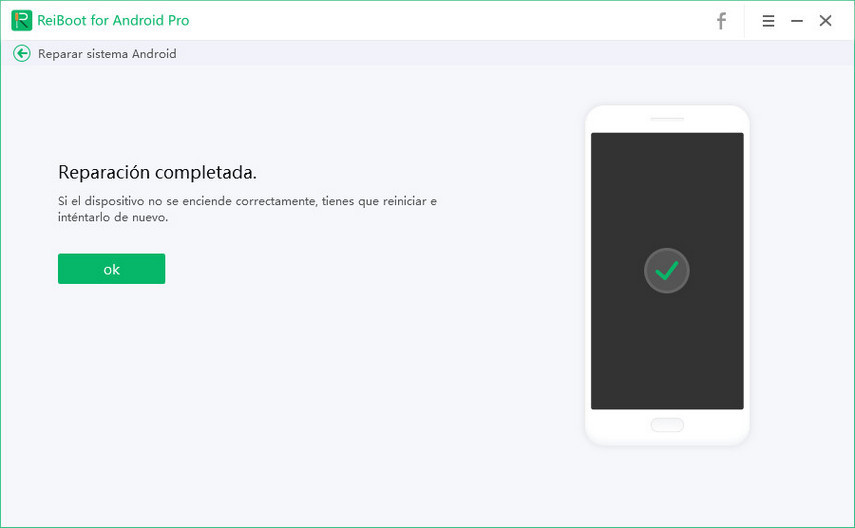
Si creías que el problema de “sin comandos Android” no tenía solución, aquí te mostramos tres opciones para solventar esta falla. Para nosotros la mejor alternativa es la de ReitBoot Android, debido a que nos permite restablecer el sistema con facilidad y sin perder información.

ReiBoot for Android
La herramienta gratuita número 1 para la reparación del sistema Android
Segura, fácil y rápida



